Ret iPhone overophedning og vil ikke tænde
Miscellanea / / November 28, 2021
Når iPhones bliver overophedet, begynder de at opføre sig mærkeligt og kan lide langvarig skade. Der har også været et par rapporter om telefoner, der eksploderer eller bryder i brand, især når de bliver ved med at oplade. iPhone-overophedning under opladning er normalt et symptom på batterifejl snarere end årsagen til problemet. Mange brugere rapporterede også, at iPhone overophedning og batteridræningsproblemer opstod samtidigt. Det er højst usandsynligt, at din iPhone ville sprænge, men at håndtere det med det samme, vil beskytte din enhed mod skader, sikre en problemfri funktion af din iPhone og give dig ro i sindet. Så i denne vejledning vil vi fortælle dig, hvordan du løser iPhone-overophedning og vil ikke tænde problemet.

Indhold
- Sådan repareres iPhone-overophedning og batteriafladning
- Metode 1: Grundlæggende iPhone-vedligeholdelsestips
- Metode 2: Sluk din iPhone
- Metode 3: Nulstil iPhone-indstillinger
- Metode 4: Slå Bluetooth fra
- Metode 5: Deaktiver placeringstjenester
- Metode 6: Aktiver flytilstand
- Metode 7: Deaktiver baggrundsopdatering
- Metode 8: Opdater alle apps
- Metode 9: Opdater iOS
- Metode 10: Slet uønskede apps
- Metode 11: Kontakt Apple Support
- Sådan forhindrer du advarsel om overophedning af iPhone?
Sådan repareres iPhone-overophedning og batteriafladning
Hvis du observerer, at iPhone bliver overophedet og batteriet tømmes hurtigt, bør du være opmærksom på, hvordan du bruger og vedligeholder din iPhone. Advarsel om iPhone-overophedning vises ofte, når iPhone-overophedning, når der opstår et opladningsproblem. Selvom din iPhone gentagne gange overophedes under normal daglig brug, kan der være hardware- og/eller softwarerelaterede problemer.
Bemærk: Det optimal temperatur for at bruge en iPhone er 32°C eller 90°F.
Efter implementering af løsningerne, der er angivet i vores vejledning, skal du teste din iPhone i et par dage for at bekræfte, at advarslen om overophedning af iPhone ikke længere vises.
Metode 1: Grundlæggende iPhone-vedligeholdelsestips
Disse grundlæggende tips bør hjælpe alle smartphonebrugere med problemer med overophedning og vil hjælpe med at undgå overophedning af iPhone og vil ikke tænde problemer.
- Fjern telefoncoveret: Et ekstra lag plastik/læder gør det sværere for telefonen at køle ned. Derfor er det en god praksis at fjerne telefoncoveret for midlertidigt at løse opvarmningsproblemet.
- Undgå brug i høje omgivelsestemperaturer: Opbevar eller brug ikke din telefon i solen eller i varme omgivelser i længere tid.
- UndgåDirekte sollys: Efterlad det ikke i din bil, hvor temperaturen hurtigt kan stige. Opbevar i stedet iPhonen i en taske eller i skyggen, når du er udenfor.
- Spil spil, online eller offline: Især spil med avanceret grafik belaster din telefon enormt, hvilket får din iPhone til at overophedes.
- Undgå at bruge Maps: Det genererer meget varme.
- Undgå at oplade din telefon: i bilen eller i varme omgivelser, hvis det er muligt. Gør det, når du når et koldere sted.
- Brug ikke defekt adapter/kabel: Disse vil overbelaste batteriet, hvilket fører til overophedning af iPhone ved opladningsproblem.
Metode 2: Sluk din iPhone
En af de mest populære metoder til at løse iPhone-overophedningsproblemet er at slukke for telefonen.
1. Tryk og hold Side/Power + Lydstyrke op/Lydstyrke ned knappen samtidigt.
2. Slip knapperne, når du ser en Skub for at slukke kommando.

3. Træk skyderen til ret at sætte processen i gang. Vente i 30 sekunder.
4. Hold telefonen slukket, indtil den er afkølet, og genstart den derefter, og genoptag normal brug.
5. Tryk nu på og hold Power/Side knap indtil Apple-logoet vises.
Læs også:Sådan styres iPhone ved hjælp af Windows-pc
Metode 3: Nulstil iPhone-indstillinger
I denne metode vil vi diskutere, hvordan du nulstiller nogle få problemforårsagende indstillinger eller nulstiller alle enhedsindstillinger for at slippe af med mindre fejl eller fejl. Dette skulle løse problemer med iPhone-overophedning og batteridræning.
Mulighed 1: Nulstil alle indstillinger
1. Gå til Indstillinger menu fra din Startskærmen.
2. Trykke på Generel.
3. Rul til bunden af skærmen og tryk på Nulstil, som vist.

4. Tryk nu på Nulstil alle indstillinger.
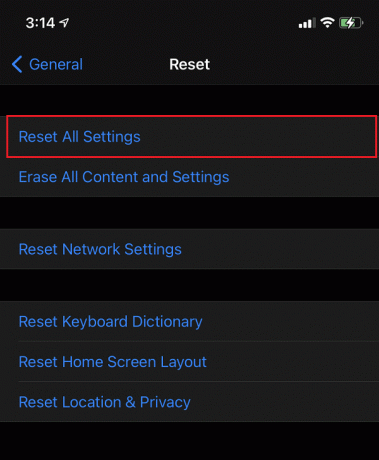
Dette vil gendanne iPhone Standardindstillinger uden at slette nogen datafiler og medier.
Mulighed 2: Nulstil Netværks indstillinger
1. Gå til Indstillinger > Generel.
2. Rul ned og tryk på Nulstil.
3. Her, tryk Nulstil netværksindstillinger.

Dette vil rydde alt netværksrelaterede konfigurationer, inklusive Wi-Fi-godkendelseskoder.
Mulighed 3: Nulstil Indstillinger for placering og privatliv
1. Naviger til Indstillinger > Generel > Nulstil, som tidligere anvist.
2. Vælg nu Nulstil placering og privatliv.
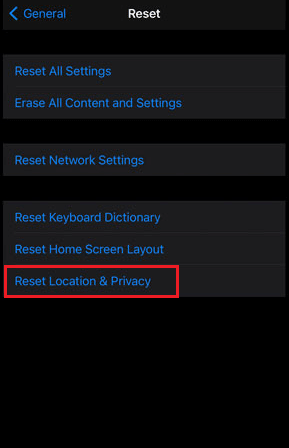
Dette ville slette alle placering og privatlivsindstillinger gemt på din iPhone.
Læs også:Sådan repareres iPhone frosset eller låst
Metode 4: Slå Bluetooth fra
Brug af Bluetooth-funktionen kan være en ekstra varmekilde på din telefon. Derfor skal du kun tænde den, når det er nødvendigt. For at løse iPhone-overophedning og ikke tænde problemet, skal du slukke for Bluetooth som følger:
1. Åbn Indstillinger app.
2. Trykke på Bluetooth.

3. Hvis Bluetooth er slået til, skal du slå det til AF ved at trykke på den. Se billedet ovenfor.

Metode 5: Deaktiver placeringstjenester
For at undgå en advarsel om overophedning af iPhone, bør du holde placeringstjenesterne deaktiveret. Du kan gøre det ved at følge disse trin:
1. Start Indstillinger app på din iPhone.
2. Rul ned og tryk på Privatliv.
3. Det Lokationstjenester forblive tændt som standard.

4. Deaktiver det ved at trykke på det, så det ikke forårsager iPhone-overophedningsproblem.
Metode 6: Aktiver flytilstand
Denne metode fungerer som en charme til at løse problemer med iPhone-overophedning og batteridræning. Du skal bare tænde for flytilstand på din iPhone, mens du oplader. Dette vil deaktivere funktioner som GPS, Bluetooth, Wi-Fi og Cellular Data, som igen vil spare batterilevetid og vil hjælpe iPhone med at køle ned.
1. Gå til Indstillinger menu fra din Startskærmen.
2. Lige under dit Apple ID, find og tryk på Flytilstand for at aktivere det.

Læs også:Ret iPhone kan ikke sende SMS-beskeder
Metode 7: Deaktiver baggrundsopdatering
Background Refresh opdaterer løbende dine applikationer, selv når du ikke bruger dem. Dette får din telefon til at søge efter opdateringer i baggrunden og får den til at overophedes. Sådan deaktiverer du baggrundsopdatering på en iPhone:
1. Naviger til Generel Indstillinger i Indstillinger app, som gjort i metode 2.
2. Tryk på Opdater baggrundsapp, som afbildet.
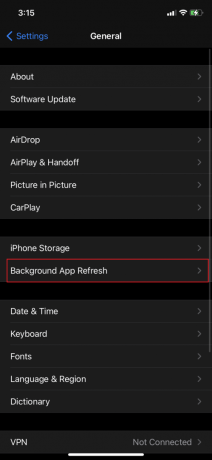
3. Skift nu AF opdatering af baggrundsappen.
Metode 8: Opdater alle apps
Opdatering af de installerede apps på din iPhone vil rette fejl, der kan resultere i advarsler om overophedning af iPhone. Følg disse trin for at opdatere apps via App Store:
1. Gå til App butik
2. Fra øverste højre hjørne skal du trykke på Profil billede svarende til dit Apple ID.

3. Under Tilgængelige opdateringer sektion, finder du en liste over apps, der skal opdateres.
4. Trykke på Opdater alle for at opdatere alle apps på én gang. Se billedet nedenfor.

5. Eller tryk på OPDATERING ved siden af appen for at opdatere udvalgte apps individuelt.
Metode 9: Opdater iOS
Nye opdateringer er designet og lanceret fra tid til anden for at løse almindelige problemer, som iOS-brugere står over for. At køre en forældet version vil belaste din iPhone og skal opdateres for at undgå overophedning af iPhone og vil ikke tænde problemet.
1. Gå til Indstillinger > Generel, som tidligere anvist.
2. Trykke på Software opdatering og kontroller, om en opdatering er tilgængelig.

3. Installer opdateringer, hvis de er tilgængelige, og indtast din adgangskode når du bliver bedt om det.
4. Ellers får du følgende besked: iOS er opdateret.
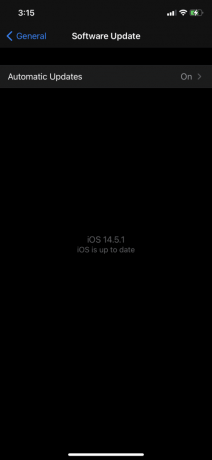
Metode 10: Slet uønskede apps
Hvis din iPhone fortsætter med at blive overophedet, selvom det ikke er særlig varmt udenfor, bør du tjekke, om advarsel om iPhone-overophedning er forårsaget af bestemte applikationer. For at tjekke for sådanne apps, følg instruktionerne nedenfor:
1. Gå til Indstillinger > Generel.
2. Vælg derefter iPhone opbevaring, som vist.
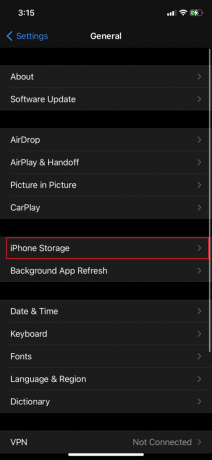
3. På denne skærm vil du se en liste over alle applikationer, der er installeret på din enhed, sammen med den lagerplads, de bruger.
4. Hvis du finder nogen app/er uigenkendelige eller uønskede, skal du slette appen ved at trykke på app og vælge Slet app.

Metode 11: Kontakt Apple Support
Hvis din iPhone bliver ved med at blive alt for opvarmet under daglig brug, eller hvis iPhone bliver overophedet, når opladningen fortsætter, kan der være et hardwareproblem med din iPhone eller dens batteri. Det ville være klogt at planlægge et besøg Apple Care. Du kan også kontakte Apple via dens Supportside.
Sådan forhindrer du advarsel om overophedning af iPhone?
- Hold det væk fra direkte sollys: Siden iPhones begynder at overophede kl temperaturer over 35°C, opbevar dem i skyggen, når det er varmt udenfor. I stedet for bare at efterlade den på autostolen, skal du placere den i handskerummet, hvor den bliver køligere. Dette bliver ekstremt vigtigt, når du bruger apps, der har brug for meget computerkraft, såsom Google Maps eller onlinespil.
- Tjek din oplader og kabel: Sørg for at bruge originalen MFi (lavet til iOS) Apple-oplader med din iPhone. Uautoriseret iPhone-oplader og kabler vil overoplade batteriet, hvilket får enheden til at overophedes.
Ofte stillede spørgsmål (FAQ)
Q1. Hvorfor bliver min iPhone varm? Hvorfor bliver min iPhone pludselig varm?
Der kan være en række forskellige årsager til det, såsom:
- Hardware problem på din iPhone, for eksempel et defekt batteri.
- Malware eller virus kan overophede en enhed, men det er ret ualmindeligt.
- Udsendelse i lange perioder da din iPhone skal indlæse dit indhold, mens du stadig holder skærmen i drift.
- Streaming af onlineindhold i længere perioder kan få din telefon til at overophedes.
- Spiller spil, med avanceret grafik, på iPhone, kan også forårsage varmeproblemer.
- Downloaderforskellige apps får samtidig din mobil til at blive varm, til sidst varm.
- Under opladning, bliver din iPhone opvarmet lidt.
Q2. Hvordan forhindrer jeg min iPhone i at blive varm?
Du kan udføre nogle grundlæggende fejlfinding som at genstarte din iPhone, slukke for Wi-Fi og Bluetooth, og også at slukke for dine placeringsindstillinger burde løse problemet med iPhone-overophedning. Derudover kan du sikre dig, at din telefon ikke udsættes for direkte sollys eller et sted, hvor temperaturen kan stige betydeligt.
Q3. Kan en iPhone bryde fra overophedning?
Når din iPhone bliver for varm, kører batteriet ikke så effektivt og begynder at yde dårligt. Jo højere temperaturen på telefonen er, jo mere forringet er batteriets evne til at holde på energien. Varme temperaturer vil beskadige batteriet i det lange løb og kan resultere i hardwareproblemer på din enhed.
Anbefalede:
- Sådan rettes Apple Virus Advarselsmeddelelse
- Sådan nulstiller du Apple ID-sikkerhedsspørgsmål
- Ret iCloud-billeder, der ikke synkroniseres til pc
- Sådan rettes Apple CarPlay, der ikke virker
Det håber vi, du kunne reparere iPhone overophedning og vil ikke tænde problemet med vores hjælpsomme og omfattende guide. Fortæl os, hvilken metode der virkede for dig. Hvis du har spørgsmål eller forslag, så skriv dem i kommentarfeltet.



